Cómo hacer un test de velocidad en Windows 10 sin usar Internet

Las pruebas de velocidad en nuestro equipo son una forma bastante rápida y eficaz para averiguar el rendimiento de nuestra red. Aquí podemos obtener información acerca de la velocidad de descarga y subida, así como la latencia en la conexión hacia el servidor al que se está comunicando. Sin embargo, también existen otros métodos para saber la calidad de nuestra conexión sin hacer uso de Internet ni navegador.
Esta alternativa hace uso de un script desarrollado en Java que permite averiguar la calidad de la conexión entre dos equipos. Jperf nos mostrará la velocidad de transferencia, ancho de banda y latencia entre dos PCs. Hoy os mostraremos cómo hacerlo en Windows 10.
Preparar los dos equipos para la prueba
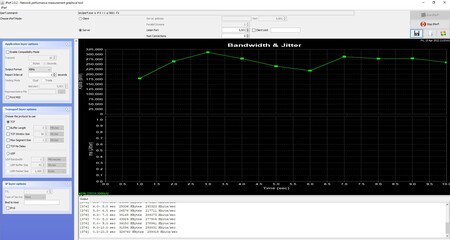
Para hacer uso de esta herramienta tendremos que ir a Google Code y descargar Jperf a través de este enlace. Tendremos varias opciones, pero nuestra recomendación será descargar la última versión de la herramienta en formato .zip para los dos equipos que se comunicarán entre sí.
Una vez descargado el archivo, lo extraemos y ejecutamos 'Jperf.bat'. Aquí contamos con varios apartados. Por un lado, en la parte de arriba encontramos la posibilidad de escoger entre cliente o server. El equipo que haga de server se ejecutará en el puerto 5.001, mientras que el PC que haga de cliente tendrá que conectarse al servidor introduciendo la IP del equipo y el puerto.
Si echamos la vista a la parte izquierda, también tenemos varias opciones. Aquí podemos modificar el tiempo total de la prueba, las unidades en las que queramos que aparezcan los datos, el margen de tiempo con el que deseamos recibir la información, o el tipo de protocolo en el que queramos hacer la prueba, ya sea TCP o UDP, entre otros parámetros.
Cómo hacer un test de conexión utilizando Jperf
Para hacer un test de conexión, lo primero que tenemos que hacer es averiguar la IP local del equipo que haga de servidor. Esto lo podemos hacer ejecutando el comando 'ipconfig' a través del Símbolo del sistema del equipo que hace de server. Tras esto, ejecutamos la herramienta en el equipo servidor presionando el botón de "Run IPerf!".
En el equipo que haga de cliente, tan solo tenemos que ejecutar la herramienta, introducir la dirección IP y puerto del servidor y presionar "Run IPerf!". Una vez hecho esto, ya deberíamos de ver en tiempo real la velocidad de transferencia y ancho de banda de la conexión, con una gráfica que irá dibujándose poco a poco.
Una vez finalice el proceso podemos ver qué velocidad ha alcanzado la conexión. Como hemos mencionado antes, en la parte izquierda de la aplicación podemos modificar el tiempo de la prueba, obteniendo así datos más precisos.
-
La noticia Cómo hacer un test de velocidad en Windows 10 sin usar Internet fue publicada originalmente en Genbeta por Antonio Vallejo .
Fuente: Ganbeta
Enlace: Cómo hacer un test de velocidad en Windows 10 sin usar Internet

Comentarios
Publicar un comentario